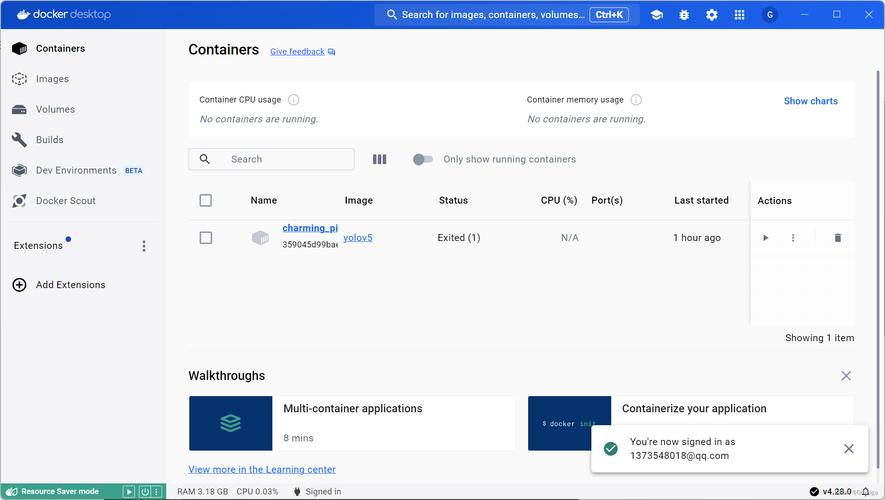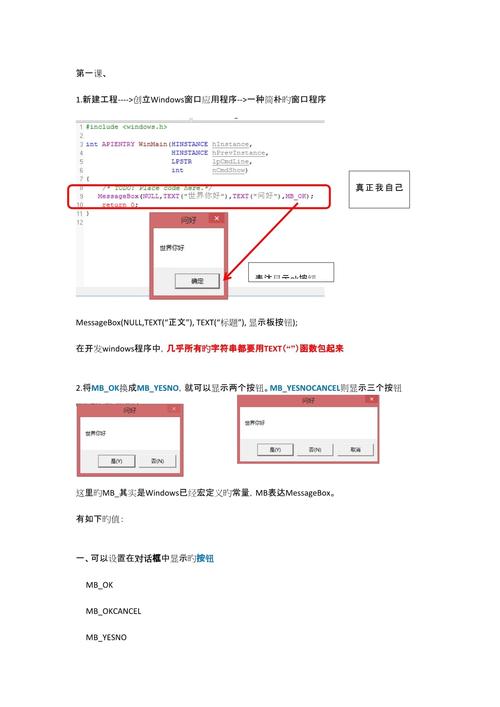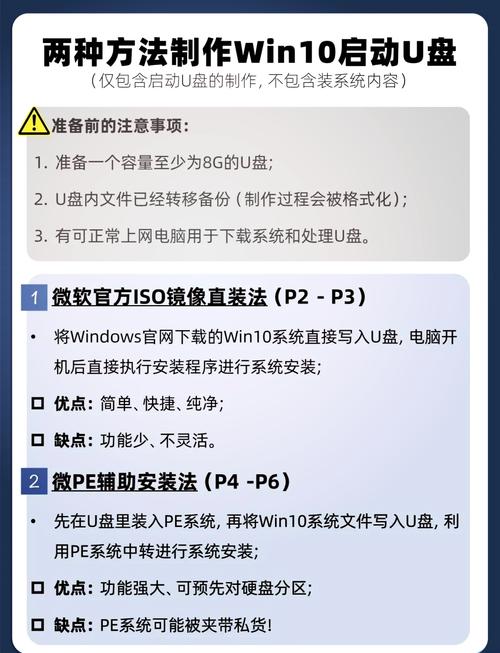Windows 10电脑无法启动的原因及解决方法
Windows 10电脑无法启动的原因可能包括硬件故障、系统文件损坏、电源问题等。解决方法包括:检查硬件连接是否松动或损坏,使用系统恢复或重装系统,检查电源线及电源供应器是否正常。如问题依旧存在,建议寻求专业技术人员帮助。在处理电脑问题时,注意安全操作,避免造成进一步损坏。
在日常生活和工作中,Windows 10操作系统以其强大的功能和友好的界面,成为了许多用户的首选,当电脑无法正常启动时,尤其是Windows 10系统,可能会给用户带来不小的困扰,本文将详细分析Windows 10电脑无法启动的原因,并给出相应的解决方法。
一、Windows 10电脑无法启动的可能原因
1、硬件问题:硬件故障是导致电脑无法启动的常见原因之一,内存条损坏、硬盘故障、电源问题等都可能导致电脑无法正常启动。
2、操作系统问题:操作系统文件损坏、系统更新失败、病毒感染等都可能导致Windows 10无法启动。
3、BIOS/UEFI设置问题:错误的BIOS/UEFI设置可能导致电脑无法正常启动,错误的启动顺序、安全启动设置等。
4、最近更改:用户在最近进行的系统更改(如安装新软件、更新驱动程序、更改系统设置等)可能会引起系统不稳定,导致无法启动。
二、Windows 10电脑无法启动的解决方法
1、检查硬件连接:检查电脑的硬件连接是否正常,包括内存条、硬盘、电源等,尝试重新插拔这些硬件设备,确保它们连接良好。
2、进入安全模式:尝试在启动时进入Windows 10的安全模式,安全模式只加载最基本的驱动程序和服务,这有助于排除因软件冲突导致的问题。
3、使用最后一次正确配置:在启动时按下相应的键(通常是F8或F9),进入高级启动选项,选择“最后一次正确配置”来恢复系统。
4、检查BIOS/UEFI设置:进入BIOS/UEFI设置,检查启动顺序、安全启动等设置是否正确,如有需要,可以恢复为默认设置。
5、运行系统修复工具:Windows 10自带了一些系统修复工具,如“系统还原”、“自动修复”等,这些工具可以帮助修复操作系统文件损坏、系统更新失败等问题。
6、杀毒检查:使用杀毒软件对电脑进行全面检查,排除病毒感染的可能性。
7、检查最近更改:回忆并撤销最近的系统更改,如卸载新安装的软件、回滚驱动程序等,然后逐步排查是哪个更改导致了系统无法启动。
8、重装操作系统:如果以上方法都无法解决问题,可能需要考虑重装Windows 10操作系统,在重装前,请确保备份重要数据。
常见问题的详细解决方法
1、硬件故障:如果怀疑是硬件故障导致电脑无法启动,可以尝试使用硬件诊断工具进行检查,对于内存条和硬盘等设备,可以尝试重新插拔或更换新的设备来解决问题,对于电源问题,可以检查电源线是否插好或更换新的电源适配器。
2、操作系统文件损坏:如果怀疑是操作系统文件损坏导致无法启动,可以尝试使用Windows 10的安装媒体进行修复安装,在安装过程中选择“修复此计算机”选项,然后按照提示进行操作。
3、BIOS/UEFI设置问题:如果怀疑是BIOS/UEFI设置问题导致无法启动,可以进入BIOS/UEFI设置进行排查,首先检查启动顺序是否正确,然后检查安全启动设置是否启用,如有需要,可以恢复为默认设置并保存更改后重启电脑。
4、软件冲突:如果怀疑是软件冲突导致无法启动,可以尝试进入安全模式并运行系统修复工具进行排查和修复,也需要回忆并撤销最近的系统更改以确定是哪个软件或驱动程序导致了问题。
当Windows 10电脑无法启动时,用户不必过于担心,通过逐一排查可能的原因并采取相应的解决方法,大多数问题都可以得到解决,在处理过程中,注意保护重要数据并谨慎操作以避免进一步损坏系统,如果问题仍然存在或无法解决,建议寻求专业人士的帮助以获取更准确的诊断和修复方案。